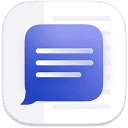CentOS最小化安装通过仅部署必要组件,减少资源占用和安全风险。安装时需选择“最小安装”模式,手动配置分区、网络及用户,并禁用不必要的服务如KDUMP。优势包括提升安全性、性能和可维护性。安装后应更新系统、配置防火墙、加固SSH、管理SELinux,并定期进行系统维护与备份,确保稳定运行。

CentOS系统进行最小化安装,核心在于只部署操作系统运行所需的最低限度组件,剔除一切非必要的软件包、服务和图形界面。这样做不仅能大幅减少系统资源占用,提升运行效率,还能有效收窄潜在的安全攻击面,使得系统更加精简、稳定和易于管理,特别适用于服务器、容器宿主或特定应用环境。
解决方案
进行CentOS最小化安装的详细步骤,需要我们在安装过程中做出关键选择:
- 准备安装介质: 首先,你需要下载CentOS的ISO镜像文件。推荐从官方镜像站获取,确保其完整性和安全性。接着,使用Rufus、Etcher等工具将ISO写入U盘,制作成可引导的安装盘,或者在虚拟机环境中直接挂载ISO文件。
- 启动安装程序: 将制作好的U盘插入服务器或PC,或者在虚拟机中设置从ISO启动。系统启动后,会进入CentOS安装界面,通常选择“Install CentOS Linux 7”或类似选项。
- 语言和键盘布局: 根据你的使用习惯选择合适的语言(例如“简体中文”)和键盘布局。
- 安装信息摘要: 这是安装过程中最关键的配置环节。你会看到一个“安装信息摘要”界面,其中包含多个配置项。
- 本地化: 确认“日期和时间”及“键盘”设置无误。
- 软件: 点击“软件选择”。在这里,你必须选择“最小安装”(Minimal Install)作为基础环境。这是实现最小化的核心步骤,它只会安装最基本的系统工具和库。不要选择带有GUI的选项,除非你真的需要。
- 系统:
- 安装目的地: 选择你要安装CentOS的硬盘。如果你不熟悉分区,可以选择“自动配置分区”,但对于服务器环境,我更倾向于手动分区。通常会创建
/boot
(引导分区)、
/
(根分区)和
swap
(交换分区)。LVM(逻辑卷管理)是一个不错的选择,能提供更大的灵活性。
- KDUMP: 这是一个内核崩溃转储机制。在最小化安装中,通常可以禁用它以节省资源,除非你的环境有特殊调试需求。
- 网络和主机名: 配置网络接口(例如eth0或ens33),设置IP地址(DHCP或静态),并为系统设置一个有意义的主机名。确保网络连接正常,以便后续更新和安装软件包。
- 安装目的地: 选择你要安装CentOS的硬盘。如果你不熟悉分区,可以选择“自动配置分区”,但对于服务器环境,我更倾向于手动分区。通常会创建
- 安全策略: 默认即可,或者根据组织策略进行调整。
- 用户设置:
- ROOT密码: 设置一个强壮的root用户密码。这是系统管理的关键,务必牢记。
- 用户创建: 强烈建议创建一个非root的普通用户,并赋予其sudo权限,日常操作使用该用户,减少root权限的使用。
- 开始安装: 完成上述配置后,点击“开始安装”。安装程序会开始复制文件并配置系统。这个过程可能需要一些时间,具体取决于你的硬件性能。
- 完成并重启: 安装完成后,系统会提示你重启。点击“重启”按钮,移除安装介质,系统将从硬盘启动进入新安装的CentOS最小化系统。
CentOS最小化安装有哪些具体优势?
从我个人的经验来看,选择CentOS最小化安装,它的优势简直是多方面的,尤其是在部署生产环境服务时,我几乎总是首选这种方式。它就像是拿到一块打磨好的原石,而不是一个堆满杂物的房间,后续的雕琢会更得心应手。
- 极致的安全加固: 这是我最看重的一点。安装的软件包越少,系统暴露的攻击面就越小。没有不必要的服务在后台运行,也就减少了潜在的漏洞入口。这就像给房子安装最少的窗户和门,自然更难被入侵。
- 卓越的资源效率: 最小化安装意味着更少的内存占用、更低的CPU消耗和更小的磁盘空间需求。对于虚拟化环境、云计算实例或者那些硬件资源有限的服务器来说,这简直是救命稻草。你可以用同样的硬件支撑更多的服务实例,或者让现有服务运行得更流畅。
- 简化系统维护: 包的数量少了,意味着每次系统更新或打补丁时,需要处理的文件和依赖也更少。这不仅加快了更新速度,也降低了因更新引入新问题的风险。管理起来也更省心。
- 性能提升: 系统中没有多余的进程、服务或后台任务在消耗资源,使得核心服务能够获得更多的CPU时间片和内存。这意味着你的应用响应速度会更快,整体性能表现更优。
- 高度定制化: 从一个几乎“一无所有”的干净基石开始,你可以根据实际需求精确地安装每一个软件包。这种“按需索取”的方式,避免了许多预装系统带来的“垃圾软件”和不必要的配置,让系统完全符合你的设计理念。
CentOS最小化安装后,如何安装和配置必要的网络工具和服务?
最小化安装后,系统确实非常“裸”,很多我们习以为常的工具都没有。第一次登录时,你可能会发现连
ifconfig
这样的命令都找不到,因为
net-tools
包没装。所以,安装和配置必要的网络工具和服务是首要任务。
- 网络接口配置:
- 检查网络状态: 刚启动时,可能需要检查网络接口是否已启用。使用
ip a
命令查看网络接口信息。
- 配置IP地址: 如果你安装时选择了DHCP,通常会自动获取IP。如果是静态IP,你可能需要手动编辑网络配置文件。对于CentOS 7/8,通常是
/etc/sysconfig/network-scripts/ifcfg-ensXX
(其中
ensXX
是你的网卡名称)。
sudo vi /etc/sysconfig/network-scripts/ifcfg-ens33 # 替换ens33为你的网卡名 # 示例配置(静态IP): # TYPE="Ethernet" # BOOTPROTO="static" # 改为static # IPADDR="192.168.1.100" # 你的IP地址 # NETMASK="255.255.255.0" # GATEWAY="192.168.1.1" # 你的网关 # DNS1="8.8.8.8" # DNS服务器 # ONBOOT="yes"
修改后,重启网络服务:
sudo systemctl restart network
。或者使用
nmtui
这个基于文本的用户界面工具进行配置,它更直观。
- 检查网络状态: 刚启动时,可能需要检查网络接口是否已启用。使用
- 安装基本网络工具:
sudo yum update -y # 先更新一下yum缓存和系统 sudo yum install -y net-tools bind-utils vim wget curl # 安装常用工具 # net-tools 提供ifconfig, netstat等 # bind-utils 提供dig, nslookup等DNS查询工具 # vim 是一个强大的文本编辑器 # wget, curl 用于下载文件和测试HTTP连接
- 配置防火墙(Firewalld): CentOS 7/8默认使用
firewalld
作为防火墙。最小化安装后,你需要手动配置规则。
sudo systemctl enable --now firewalld # 启用并启动firewalld服务 sudo firewall-cmd --zone=public --add-service=ssh --permanent # 允许SSH服务 # 如果你需要开放其他端口,例如HTTP (80), HTTPS (443): sudo firewall-cmd --zone=public --add-service=http --permanent sudo firewall-cmd --zone=public --add-service=https --permanent # 或者直接添加端口 sudo firewall-cmd --zone=public --add-port=8080/tcp --permanent sudo firewall-cmd --reload # 重新加载防火墙规则
- SSH服务安全加固: 默认的SSH配置可能不够安全。
- 禁用Root登录: 编辑
/etc/ssh/sshd_config
文件,将
PermitRootLogin yes
改为
PermitRootLogin no
。
- 禁用密码认证(推荐使用密钥): 将
PasswordAuthentication yes
改为
PasswordAuthentication no
(如果你已经配置了SSH密钥)。
- 更改默认端口: 将
Port 22
改为一个不常用的端口,例如
Port 2222
。
- 修改后重启SSH服务:
sudo systemctl restart sshd
。
- 禁用Root登录: 编辑
- SELinux(安全增强型Linux): 虽然不是网络工具,但SELinux在CentOS的安全体系中扮演着重要角色。最小化安装后,它通常是启用的。在某些服务部署时,可能会遇到SELinux阻止操作的情况。
- 查看SELinux状态:
getenforce
- 临时禁用:
sudo setenforce 0
(重启后失效)
- 永久禁用(不推荐): 编辑
/etc/selinux/config
,将
SELINUX=enforcing
改为
SELINUX=disabled
,然后重启系统。
- 正确做法: 学习SELinux策略管理,使用
semanage
和
restorecon
等命令调整策略,而不是简单禁用。
- 查看SELinux状态:
CentOS最小化安装后,如何进行系统更新和维护?
即使是最小化安装,也不意味着你可以一劳永逸。系统的持续更新和维护是确保其安全、稳定和高效运行的关键。我见过太多因为不及时更新或不清理旧内核导致系统出问题的案例,所以,这块内容绝对不容忽视。
- 定期系统更新:
- 这是最基础也是最重要的维护工作。
yum
是CentOS的包管理器,用它来更新系统非常方便。
sudo yum update -y
这条命令会检查所有已安装软件包的更新,并自动下载安装。建议定期执行,例如每周或每月一次,以获取最新的安全补丁和功能改进。
- 内核更新与清理: 更新过程中可能会安装新的内核版本。为了节省磁盘空间并避免潜在的启动问题,可以在确认新内核稳定运行后,清理掉旧的内核版本。
# 查看已安装的内核 sudo rpm -qa | grep kernel # 卸载旧内核(保留最新两个或三个) sudo yum remove kernel-xxx.el7.x86_64 # 替换为旧内核版本
通常建议至少保留一个已知可用的旧内核作为备用。
- 这是最基础也是最重要的维护工作。
- 日志管理与审计:
- 系统日志是排查问题、监控系统异常的重要依据。CentOS使用
systemd-journald
和
rsyslog
来管理日志。
- 查看日志:
sudo journalctl -xe
可以查看最近的系统日志,
sudo journalctl -f
可以实时跟踪日志。
- 定期检查: 养成定期查看
/var/log
目录下日志文件的习惯,例如
messages
、
secure
等,以便及时发现潜在问题。
- 系统日志是排查问题、监控系统异常的重要依据。CentOS使用
- 用户和权限管理:
- 最小权限原则: 除了root用户,为每个服务或应用程序创建专门的用户,并赋予其完成任务所需的最小权限。避免所有服务都以root权限运行。
- sudo权限管理: 避免直接使用root用户进行日常操作。通过
sudo
命令授权普通用户执行特定的管理任务。编辑
/etc/sudoers
文件(使用
visudo
命令),为用户或用户组添加sudo权限。
- 禁用不必要的账户: 删除或禁用那些不再使用或系统默认但不需要的账户。
- 磁盘空间管理:
- 即使是最小化安装,随着日志的增长、临时文件的生成和应用程序的安装,磁盘空间也可能逐渐被占用。
- 检查磁盘使用:
df -h
查看分区使用情况,
du -sh /path/to/directory
查看特定目录大小。
- 清理缓存:
sudo yum clean all
可以清理
yum
的缓存文件。
- 清理临时文件: 定期检查并清理
/tmp
、
/var/tmp
等目录下的过期文件。
- 备份策略:
- 无论系统多么精简,数据备份都是不可或缺的。制定并执行可靠的备份策略,定期备份重要数据、配置文件和数据库。
- 可以使用
rsync
、
tar
等工具进行本地备份,或配置远程备份方案(例如
scp
到另一台服务器,或使用云存储服务)。
- 监控系统状态:
- 安装一些基本的监控工具,例如
htop
(
sudo yum install -y htop
)来实时查看CPU、内存、进程等信息。
- 对于生产环境,可以考虑集成更专业的监控系统,如Prometheus+Grafana,来收集和可视化系统指标。
- 安装一些基本的监控工具,例如
通过这些持续的更新和维护工作,你的CentOS最小化系统才能真正发挥其稳定、安全、高效的优势,成为你服务运行的坚实基础。
centos linux word 操作系统 防火墙 云计算 ipad 虚拟机 u盘 硬盘 工具 dns Directory 接口 堆 var 数据库 linux centos ssh prometheus grafana 虚拟化